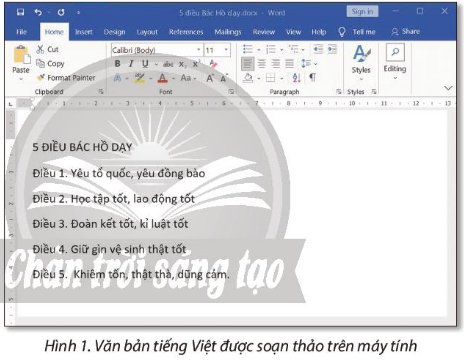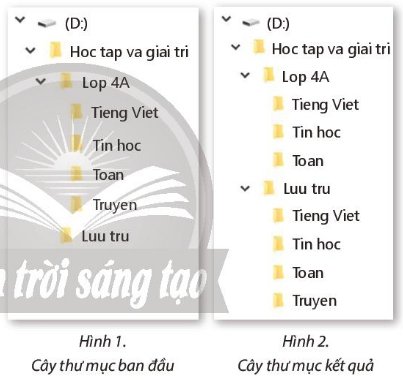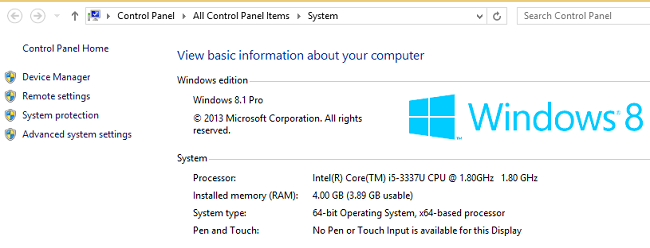🎉 GIỚI THIỆU VỀ CHIẾN DỊCH VÀ CÁC SỰ KIỆN CỦA BAN SỰ KIỆN HOC24 🎉
Ban sự kiện Hoc24, sau vài tháng kiện toàn tổ chức và hoàn thiện những thủ tục pháp lí, đã quay trở lại rồi đây! Bạn đã sẵn sàng tham gia một chuỗi sự kiện truyền thông lớn đầy hấp dẫn từ Ban sự kiện Hoc24? Hãy cùng khám phá những hoạt động đặc sắc giúp bạn học hỏi, kết nối 🤝 và nhận nhiều phần thưởng giá trị🎁! Đây là cơ hội không thể bỏ lỡ để bạn trải nghiệm học trực tuyến một cách thú vị hơn bao giờ hết. Chuỗi đại sự kiện trong chiến dịch sẽ diễn ra từ tháng 1 cho đến hết tháng 7 năm nay đấy!
Có gì hot trong chuỗi sự kiện này? 🌟
1. Khảo sát nghiên cứu khoa học 🔬
✨ Phần thưởng: Tổng giá trị phần thưởng cho hoạt động khảo sát lên đến 1.500.000đ tiền mặt và hàng chục triệu đồng quà tặng khác.
✨ Thời gian: Tháng 1/2025 đến giữa tháng 3/2025 ✨
Có gì vui? 😄
Điền khảo sát, nhận ngay phần thưởng COIN 💰, GP 🌟, mã giảm giá 🎁 và nhiều cơ hội thú vị khác.
Livestream hướng dẫn điền khảo sát cùng các minigame bùng nổ 🎮.
2. Livestream sự kiện truyền thông 🔴▪
✨ Phần thưởng: Tổng giải thưởng cho các buổi livestream bao gồm tiền mặt 💰 và mã giảm giá trị giá 2.400.000đ. ✨ Khi nào diễn ra?
Livestream 1: 9/2/2025, 19h45 - 22h30 📅
Livestream 2: 15/3/2025 📅
Livestream 3: 17/5/2025 📅 ✨ Hoàn toàn miễn phí!
Cập nhật những tính năng mới trên nền tảng 🔧.
Minigame hấp dẫn 🎮 và bốc thăm trúng thưởng ngay trên sóng livestream.
3. Minigame chủ đề đặc biệt 💡
✨ Phần thưởng: Tổng giá trị phần thưởng cho chuỗi Minigame chủ đề đặc biệt lên đến hơn 8 TRIỆU ĐỒNG!
Minigame Tết: Một bài quiz tìm hiểu về Tết và những thứ mới mẻ của năm 2025.
Minigame 8/3: Quiz diễn ra vào ngày Quốc tế Phụ nữ, với format mới mẻ nhưng cũng cần có sự tinh tế nếu muốn ẫm giải thưởng 🎁.
Ngoài ra, một minigame bí ẩn buổi livestream cuối cùng sẽ công bố. Thử tài với các quiz độc đáo 🎮 hoặc tham gia giải đấu PUBG nhỏ 🎮.
Một minigame tư duy liên quan đến crossword.
Phần thưởng "khủng" gồm COIN, tiền mặt 💰 và mã giảm giá, phần quà từ các nhà tài trợ 🎁.
4. Giải đấu Cờ vua VCET 2024 (mùa 11) 🎮
✨ Phần thưởng: Tổng giá trị giải đấu Cờ vua VCET 2024 là 64.700.000đ 💰
✨ Thời gian: 7/2/2025 đến 9/2/2025 📅
Các giải đấu Thụy Sĩ hấp dẫn với quy mô toàn quốc, với 5 giải đấu gồm nhiều biến thể thời gian khác nhau.
Trao thưởng cho các kỳ thủ xuất sắc nhất, kèm với giấy chứng nhận độc quyền 🏆.
5. Cuộc thi Toán Tiếng Anh VEMC 2025 (mùa 6) 🎓
✨ Phần thưởng: Tổng giá trị phần thưởng cho cuộc thi Toán Tiếng Anh VEMC 2025 là 12.070.000đ 💰. ✨ Thời gian: Tháng 5 - 6/2025 📅
Cơ hội chinh phục những đề thi Toán chuẩn quốc tế IGCSE 📑.
Nhiều giải thưởng hấp dẫn đang chờ đón bạn!
6. Cuộc thi Lập trình thi đấu HCPC 2025 (mùa 1) 💻
✨ Phần thưởng: Tổng giá trị phần thưởng của cuộc thi Lập trình thi đấu lên đến 5.000.000đ 💰. ✨ Khám phá tư duy logic, giải quyết vấn đề và tranh tài lập trình cùng các bạn trẻ tài năng. ✨ Thời gian: Tháng 6 - 7/2025 📅
7. Tính năng mới trên Hoc24 và OLM 🔧
✨ Phần thưởng: Tổng giá trị phần thưởng cho các đóng góp trên nền tảng lên đến 3.000.000đ 💰 và các mã giảm giá không giới hạn. ✨ Tính năng nổi bật:
Đóng góp nội dung học tập: Cho phép học sinh, giáo viên bổ sung nội dung mới, sáng tạo và hữu ích. Những nội dung được bổ sung bao gồm câu hỏi SGK, câu hỏi SBT, lời giải sách, câu hỏi trắc nghiệm và lí thuyết. Mỗi lần đóng góp đều được nhận thưởng COIN và GP, tùy vào mức độ đóng góp 📚.
Báo lỗi câu hỏi: Nâng cao chất lượng bài học bằng cách phát hiện và chỉnh sửa lỗi 🔧.
Trao thưởng và vinh danh các thành viên tích cực, với giấy chứng nhận 📚 và phần thưởng giá trị.
8. Phát triển bộ phận Đánh giá năng lực OLM 🏆
✨ Phần thưởng: Tổng giá trị phần thưởng cho hoạt động đánh giá năng lực lên đến 2.500.000đ 💰 và các mã giảm giá. ✨ Thời gian: Từ giữa tháng 11/2024 đến tháng 4/2025 📅
Các kỳ thi đánh giá năng lực miễn phí và ưu đãi đặc biệt cho người tham gia 🔬.
9. The Hidden Detective (Mùa 3) 🔍
✨ Một sự kiện giải đố siêu hấp dẫn!
Thời gian: Tháng 4 - 5/2025 📅
Mô tả: Lấy cảm hứng từ "Solve the Riddle" của MrBeast, sự kiện này sẽ đưa bạn qua các chuỗi câu đố thông minh và đầy thử thách, yêu cầu giải tuần tự để tìm ra đáp án cuối cùng 🧠.
Phần thưởng: Tổng giá trị phần thưởng lên đến 10.000.000đ 💰, bao gồm tiền mặt và quà tặng đặc biệt 🎁.
Hãy thử sức và khám phá khả năng tư duy logic của bạn trong sự kiện đặc biệt này!
10. Bí mật về một câu lạc bộ mới trên Hoc24 🌟
✨ Một điều bất ngờ đang chờ đón bạn!
Ban sự kiện đang chuẩn bị ra mắt một câu lạc bộ hoàn toàn mới, hứa hẹn mang đến không gian giao lưu học hỏi độc đáo 🌟, nơi bạn có thể tham gia các hoạt động sáng tạo 🎨, các cuộc thi bổ ích 🏆, và nhận những phần thưởng giá trị 🎁. Hãy đón chờ sự kiện ra mắt và trở thành một phần của cộng đồng sôi động này nhé!
Hãy cùng bắt đầu hành trình thú vị này! 🌟
Chuỗi sự kiện không chỉ mang lại cơ hội học tập mà còn tạo nên những khoảnh khắc vui vẻ và ý nghĩa. Với hàng loạt giải thưởng hấp dẫn, các hoạt động sáng tạo và một cộng đồng nhiệt huyết, đây chính là nơi để bạn tỏa sáng và khám phá tiềm năng của mình.
Hãy theo dõi chúng tôi để cập nhật thông tin mới nhất và tham gia ngay hôm nay! 📢🎉✨ Một điều bất ngờ đang chờ đón bạn!
Dưới đây là link dẫn đến bản phác thảo sự kiện gốc của Ban sự kiện, các bạn có thể tham khảo để lấy thêm thông tin cho các sự kiện nhé. Lưu ý những mốc thời gian trong bản phác thảo này không chính xác, các bạn tham khảo các nội dung khác nhé.
Link: https://docs.google.com/document/d/1kjKOkCpfWAspxzGmgcNeDHXfo81eJ4r3/edit?usp=sharing&ouid=115389910780066243905&rtpof=true&sd=true